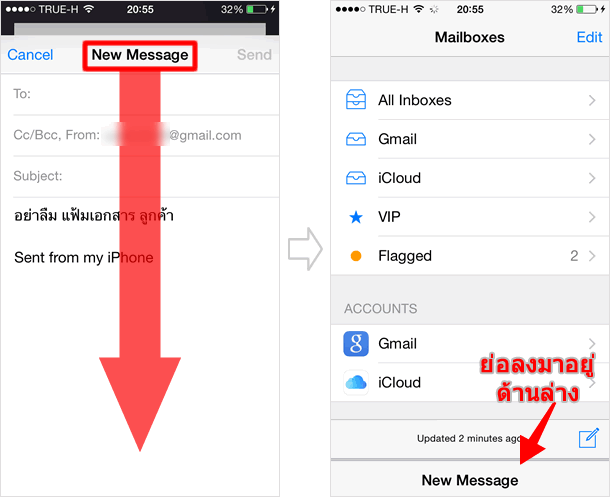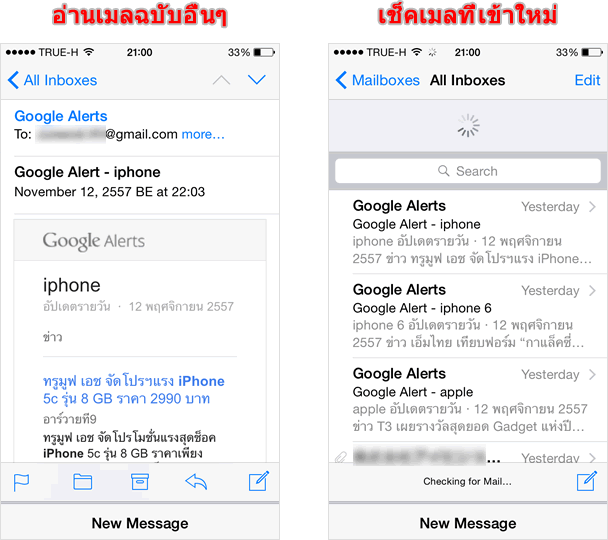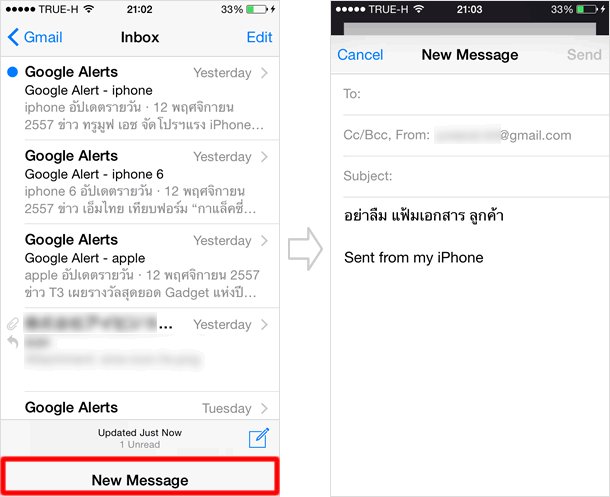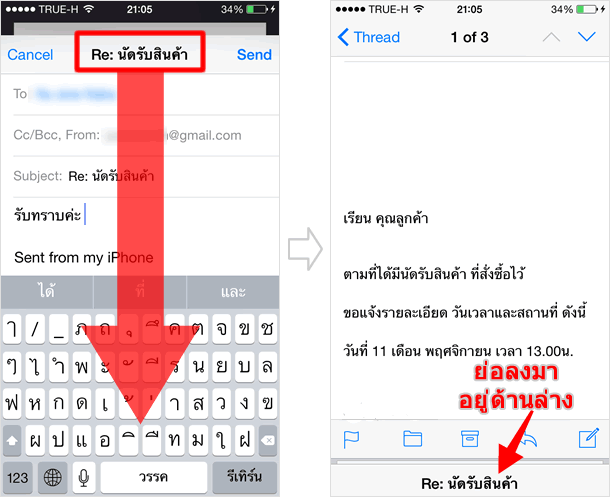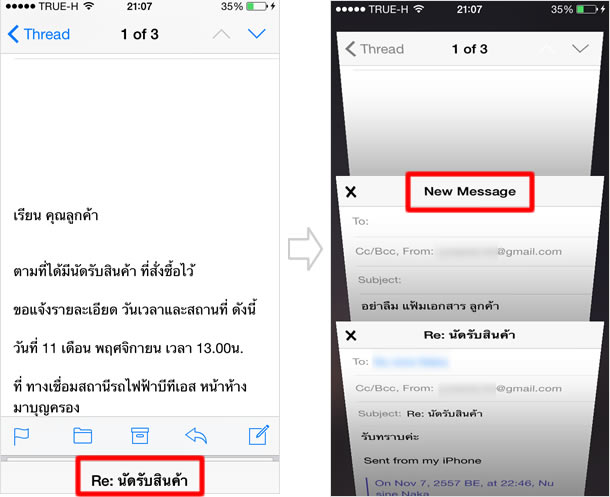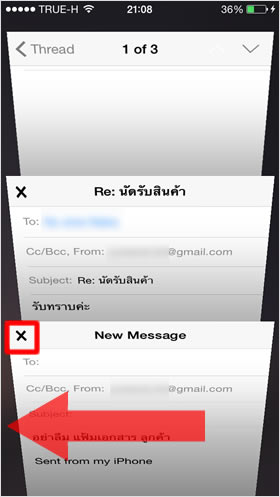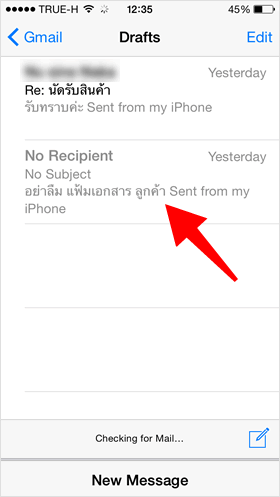วิธีการสร้างแท็บให้อีเมล
วิธีการใช้งาน app Mail ให้สะดวกสบายมากยิ่งขึ้น ถ้าเป็นเมื่อก่อน หากคุณเขียนอีเมลอยู่ แล้วต้องการจะอ่านอีเมลอื่นๆ หรือ ไปยังหน้าจออื่นๆ จะต้องทำการเซฟฉบับร่างก่อน ทำให้ไม่สะดวกในการใช้งาน
การใช้งาน Mail ระหว่างที่เขียนอีเมลอยู่นั้น สามารถเปลี่ยนสลับหน้าจอ ไปอ่านข้อความอื่นๆ หรือรับอีเมลเข้าฉบับใหม่ล่าสุด แล้วกลับมาเขียนต่อให้เสร็จภายหลังได้ โดยรายการที่ทำค้างไว้ จะถูกสร้างเป็นแท็บ คล้ายกันกับ ใน Safari เวลาที่เปิดหลายเว็บไซต์พร้อมกัน
⇒ การใช้งาน แท็บ (Tabs) iCloud
ย่อเมลที่กำลังเขียนอยู่ลง
ระหว่างที่กำลังเขียนเมลอยู่ ให้แตะที่ หัวข้อเรื่อง แล้วลากลงมาด้านล่างหน้าจอ
เมื่ออีเมลที่เพิ่งสร้างไว้อยู่ด้านล่างหน้าจอแล้ว คุณสามารถ ทำรายการต่างๆได้ตามต้องการ ไม่ว่าจะอ่านอีเมลฉบับอื่น เช็คอีเมลใหม่ที่เพิ่งเข้ามา
เปิดกลับมาเขียนต่อ
หลังจากทำรายการอื่นๆ เสร็จแล้วต้องการกลับมาเขียนต่อ ให้เสร็จ ให้แตะที่ แท็บ ข้อความที่ย่ออยู่ด้านล่าง
เขียนอีเมลได้หลายฉบับพร้อมกัน

ในขณะที่อีเมลฉบับที่เขียนอยู่ ถูกย่ออยู่ด้านล่าง แล้ว คุณสามารถ แตะ [Reply]หรือ[ New Message] ในอีเมลอื่นๆ เพื่อสร้างฉบับใหม่ในเวลาเดียวกันอีกก็ได้
ย่อลงพร้อมกันหลายฉบับ
เมื่อเขียนๆ อยู่แล้วต้องการ เขียนฉบับใหม่ หรือตอบกลับ อีเมลที่สำคัญมากกว่า ก่อน ก็ทำเช่นเดียวกัน คือ แตะที่ หัวข้อเรื่อง แล้วลากลงมาด้านล่างเพื่อ ย่อรายการไว้อีก หน้าจอจะแสดงรายการเป็นแท็บไว้อย่างเหมาะสม
เปิดขึ้นมาทำต่อ
เมื่อมีการสร้างหลายฉบับ หากแตะที่รายการข้อความด้านล่าง แท็บ ข้อความทั้งหมดจะแสดงออกมา เลือกแตะไปยัง ฉบับที่ต้องการ ทำต่อได้เลย
ปิดรายการที่ย่อไว้
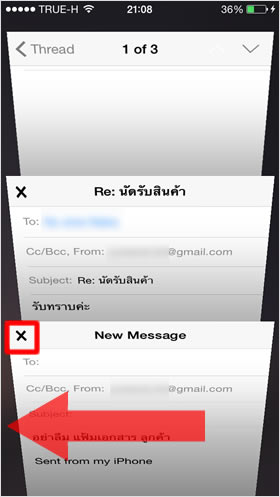
หากต้องการปิดข้อความ หรืออีเมลที่ทำการย่อไว้ ให้แตะที่ [×]หรือจะ รูดรายการไปด้ายซ้ายมือ เพื่อปิดก็ทำได้เช่นเดียวกัน
อีเมลที่สร้าง ถูกจัดเก็บไว้ใน Drafts
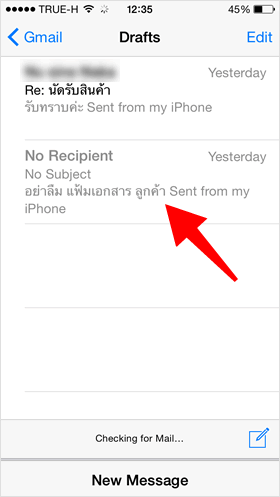
เมื่อปิดข้อความหรืออีเมลที่ไม่ต้องการทำต่อ ระบบจะจัดเก็บฉบับร่างไว้ให้โดยอัตโนมัติ เพราะบางครั้งอาจปิดไปโดยไม่ตั้งใจ